Judul : Cara Membuat Kop Surat Resmi yang Baik dan Benar
link : Cara Membuat Kop Surat Resmi yang Baik dan Benar
Cara Membuat Kop Surat Resmi yang Baik dan Benar
Cara Membuat KOP Surat dapat dilakukan dengan berbaai cara dan teknik. Pada umumnya membuat surat dilakukan dengan menggukanan software komputer yaitu Microsoft word. Kali ini sinaukomputer akan membahas tiga cara membuat kop surat di microsoft word.Surat merupakan salah satu alat komunikasi dalam bentuk tulisan yang dikirimkan dari oleh satu pihak ke pihak lainnya dengan tujuan tertentu.
Pada umumnya surat memiliki funsi atau tujuan untuk Pemberitahuan dan Permintaan walaupun masih ada juga tujuan lainnya.Surat dapat kita bedakan menjadi dua jenis. Surat Resmi dan Surat Tidak Resmi. Surat Resmi adalah surat yang disampaikan dari instansi baik itu pemerintah ataupun perusahaan yang isinya menyangkut hal – hal mengenai instansi bukan pribadi.
Sedangkan surat tidak resmi adalah surat pribadi, antara orang yang satu dengan lainnya dengan tidak membawa nama instansi atau perusahaan tertentu. Perbedaannya biasanya terletak pada ada tidaknya KOP atau Kepala surat. Salah satu cirri surat resmi adalah adanya KOP surat.
Kali ini kita akan belajar bagaimana cara membuat kop surat di microsoft word 2007. Bukan apa – apa tpi karena kebetulan komputer saya masih menggunakan Office 2007, jadi mohon harap maklum. Tapi tidak jadi soal sebab cara membuat kop surat di microsoft word 2010 pun caranya sama. Oke langsung saja.
Cara Membuat KOP Surat
Ada tiga cara yang akan saya bagikan kepada anda semua tentang cara membuat KOP surat resmi. Caranya hampir sama, anda boleh pilih salah satu saja.
1.Cara Pertama
Cara ini adalah cara standard yang mudah dan praktis dan banyak orang menggunakannya. Artinya tidak ada trik dan tips khusus dalam hal ini kita gukanan program office word 2007. Siap ? Kita mulai saja.
- Nyalakan komputer anda dan lansun open program Microsoft Word
- Perlu diketahui, KOP surat letaknya ada di bagian paling atas surat jadi kita pakai saja header
- Double klik di baian atas lembar kerja anda untuk memunculkan header
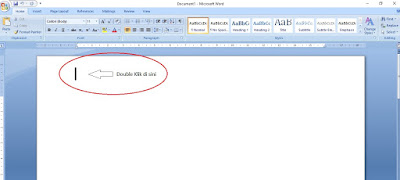
- Setelah sisi header muncul, kita akan membuat KOP surat di bagian itu
- Untuk cara ini kita tinggal menuliskan saja dengan format header pada umumnya, sebuah contoh saya akan membuat header sebuah sekolah dasar di salah satu kabubaten di Jawa Tengah.
- Nah setelah kita tulis tinggal kita format denan menatur posisi paragraf “centre” Kemudian mengatur ukuran huruf dan karakternya
- Setelah itu tinggal kita masukan logonya dengan cara insert image seperti biasa. Setelah masuk kita format “Behind the text” untuk warpping dan ukurannya diperkecil manual disesuaikan dengan KOP suratnya. (lihat gambar dibawah)
- Satu langkah lagi kita tinggal menambahkan Border atau garis bawah. Cara membuat garis kop surat bisa gunakan teknik “Border & Shading” atau jua pake “Insert Shapes” , menurut saya lebih mudah memakai cara pertama “Border & Shading”
- Blok semua tulisan KOP surat kemudian masuk pada menu “Border & Shading”
- Kemudian pada tab pilih tab “Border” , pilih karakter garis yang anda inginkan kemudian hilangkan bagian kanan, kiri dan atas sehingga hanya bagian bawah yang tersisa kemudian klik ok.
Nah KOP surat anda sudah jadi dengan menggunakan cara pertama. Cara biasa yang banyak digunakan orang. Sekarang kita lanjutkan dengan teknik yang ke dua yaitu menggunakan table untuk memisahkan antara logo dan tulisan.
2. Cara Ke Dua
Cara membuat kop surat di word dengan trik ini mungkin jarang dipakai, namun ini bisa jadi referensi anda juga. Kita masih akan menggunakan contoh kop surat yang pertama kita buat namun pada langkah ke dua kita masukan table satu baris dua kolom.
- Setelah itu kemudian kita masukan tulisan pada kolom sebelah kanan, seperti kita menuliskan KOP pada cara pertama tadi. Sekarang kita menuliskan di dalam kolom. Setalh itu silahkan langsung saja diformat sama dengan yang pertama.
- Kemudian kita lanjutkan dengan memasukan logo. Logo kita masukan ke dalam kolom yang sebelah kiri. Insert image seperti biasa, namun kali ini tidak perlu seting text warpping karena gambar sudah terpisah dengan kolom.
- Sekarang kita akan menghilangkan garis pada kolom dan memberikan garis bawah. Caranya kita gunakan “Border & Shading”. Caranya sama persis dengan yang pertama tadi anda lakukan. Pilih border, hilangkan semua garis di kanan, kiri, atas dan tengah. Sisakan bagian bawah saja kemudian klik OK.
Dengan begitu KOP surat kita sudah jadi menggunakan teknik yang ke dua. Bagi anda yang Office Word di komputer 2010 dan seterusnya, tidak perlu khawatir karena cara membuat kop surat di word 2010 sama dan anda bisa ikuti tiga cara ini.
Oke sekarang kita lanjut dengan cara yang terakhir.
3. Cara ke tiga
Cara ini sebenarnya sama dengan yang pertama, hanya saja format untuk mengatur logo dan tulisan kita seting di awal dengan menggunakan “Left Indent”. Oke langsung saja dimulai, namun kita akan mempersingkat, karena caranya sudah kita pelajari di dua cara sebelumnya.
- Dari lembar kerja kita double klik seperti cara pertama diatas untuk memunculkan header. Setelah muncul kita geser “Left Indent” ke arah kanan smpai sekitar 3 atau 2,5 cm pada satuan ruler. Nah kemudian anda ketik tulisan KOP surat di situ.
- Anda bisa mengatur letak paragraf apabila anda rasa kurang geser ke kanan atau ke kiri dengan cara, blok tulisan kemudian geser dengan memindah posisi “Left Indent”.
- Setelah tulisan sudah anda rasa pas, silahkan diformat sama persis dengan format KOP surat yang sudah kita buat sebelumnya. Setelah selesai kita tinggal menambahkan logo saja.
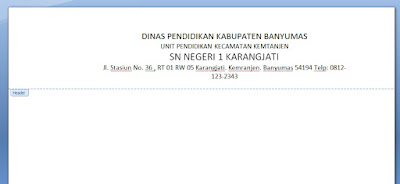
- Cara membuat logo di kop surat pada cara ini sama seperti cara yang pertama kita lakukan yaitu dengan teknik insert image.
- Terakhir tinggal menambahkan garis pada bagian bawah KOP Surat. Saya rasa anda sudah bisa bagaimana cara membuat garis kop surat. Silahkan anda pilih sendiri mau cara yang mana.
Mungkin ada sebagian orang bertanya. Kalau KOP surat perusahaan bagaimana ? Cara membuat kop surat perusahaan sama saja dengan kop surat resmi lainya. Semua unsur dibubuhkan di sana mulai dari nama perusahaan, alamat, dan juga jangan lupa logo perusahaan.
Jangan lewatkan juga :
Anda juga bisa membuat amplop surat sendiri dengan membubuhkan kop surat di amplop tersebut. Cara membuat kop surat di amplop sama persis dengan apa yang sudah kita pelajari, hanya saja ukuran kertas kita ganti menjadi ukuran amplop. Saya kira itu saja yang bisa saya sampaikan pada kesempatan kali ini. Semoga informasi Cara Membuat KOP Surat dapat bermanfaat untuk anda semua. Sampai jumpa di kesempatan selanjutnya. Sekian dan terimakasih.
Demikianlah Artikel Cara Membuat Kop Surat Resmi yang Baik dan Benar
Sekianlah artikel Cara Membuat Kop Surat Resmi yang Baik dan Benar kali ini, mudah-mudahan bisa memberi manfaat untuk anda semua. baiklah, sampai jumpa di postingan artikel lainnya.
Anda sekarang membaca artikel Cara Membuat Kop Surat Resmi yang Baik dan Benar dengan alamat link https://cucocin.blogspot.com/2015/10/cara-membuat-kop-surat-resmi-yang-baik.html















0 Response to "Cara Membuat Kop Surat Resmi yang Baik dan Benar "
Posting Komentar